Dans un monde où les formulaires PDF sont devenus incontournables pour les demandes administratives, les contrats ou les documents professionnels, la recherche d'un outil fiable pour les remplir peut parfois être un défi. Que ce soit pour éviter les erreurs, gagner du temps ou garantir la qualité des informations saisies, choisir le bon logiciel de remplissage de formulaires PDF est essentiel.
C'est pourquoi, nous avons sélectionné pour vous les 5 meilleurs remplisseurs de formulaires PDF en 2025. Ces solutions innovantes non seulement facilitent la saisie des données, mais aussi améliorent considérablement votre productivité tout en offrant un confort d'utilisation optimal.
Découvrez notre top 5 et trouvez l'outil qui répond le mieux à vos besoins ! Continuez à lire pour découvrir comment ces logiciels peuvent vous aider à économiser du temps et à éviter les erreurs dans vos formulaires PDF.

![]() Propulsé par l'IA
Propulsé par l'IA
![]() Propulsé par l'IA
Propulsé par l'IA
![]() Propulsé par l'IA
Propulsé par l'IA
![]() Propulsé par l'IA
Propulsé par l'IA
Dans cet article :
Partie 1. PDFelement - le meilleurs outil de remplir des formulaires PDF gratuits (facile et rapide)
Partie 2. Comment remplir les formulaires PDF gratuit - PDFelement (les différents scénarios)
Partie 3. Recommandations d'autres personnes pour remplir des formulaires PDF
Partie 4. Comparaison de PDFelement et Adobe Acrobat
Partie 1. PDFelement - le meilleurs outil de remplir des formulaires PDF gratuits
Les fonctions simples à utiliser et ses performances de PDFelement en font un programme reconnu et réputé
PDFelement vous permet de créer et de remplir des formulaires PDF. Il intègre également des fonctionnalités d'autres remplisseurs de formulaires PDF gratuits afin de faciliter le partage et l'impression de vos formulaires. Vous pouvez enregistrer vos formulaires sur votre appareil pour une utilisation ultérieure ou à des fins d'impression. De plus, PDFelement fournit des fonctionnalités qui vous permettent de modifier, de signer et d’exécuter la technologie OCR sur des formulaires PDF. 100% sécurité garantie
100% sécurité garantie  100% sécurité garantie
100% sécurité garantie  100% sécurité garantie
100% sécurité garantie 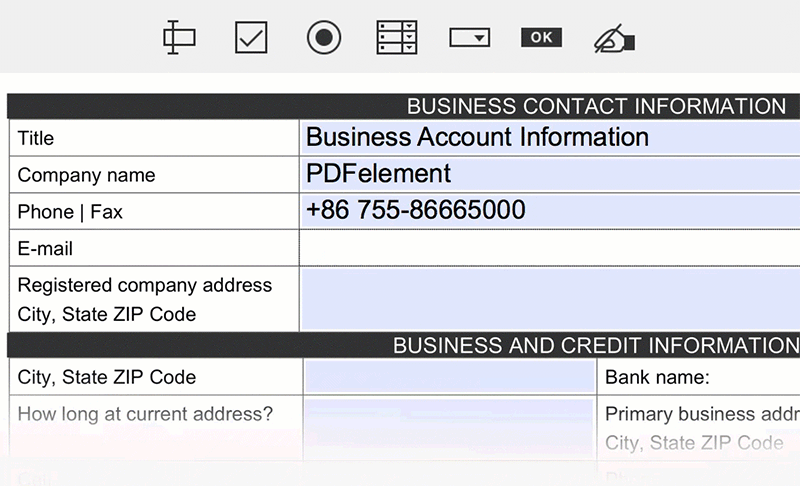
Il est entièrement compatible avec tous les systèmes Windows, de Windows XP à Windows 10. Téléchargez la version d'essai gratuite de ce remplisseur de formulaires PDF professionnel pour l'essayer ! Si vous êtes un utilisateur Mac, essayez PDFelement. Il est compatible avec le dernier macOS High Sierra 10.15.
 100% sécurité garantie
100% sécurité garantie  100% sécurité garantie
100% sécurité garantie  100% sécurité garantie
100% sécurité garantie Partie 2. Comment remplir les formulaires PDF gratuit - PDFelement
Scénario 1. Remplir des formulaires PDF avec des champs interactifs
PDFelement vous permet de remplir facilement un formulaire PDF avec des champs interactifs. Après avoir téléchargé et installé le logiciel, lancez-le. Cliquez sur le bouton « Ouvrir un fichier » afin de parcourir votre ordinateur ou faites glisser le fichier PDF sur la fenêtre du programme. Le logiciel de remplissage de formulaire détectera automatiquement tous les champs interactifs une fois le fichier ouvert. Maintenant, vous commencez à taper directement dans les champs ou sélectionner les options souhaitées parmi les choix fournis.
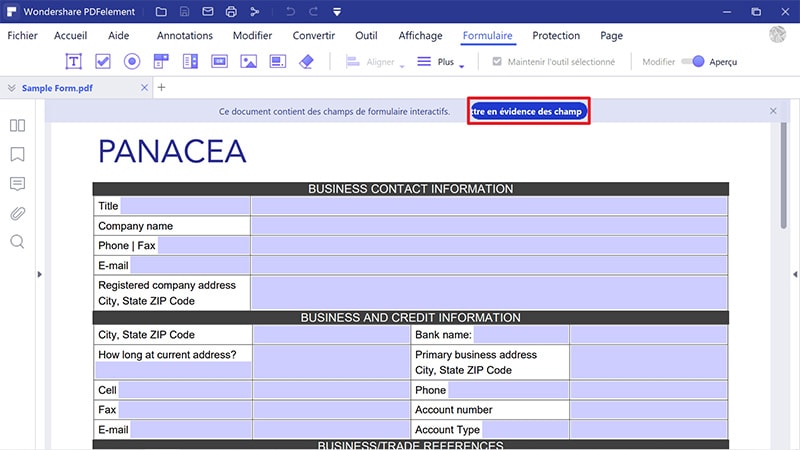
 100% sécurité garantie
100% sécurité garantie  100% sécurité garantie
100% sécurité garantie  100% sécurité garantie
100% sécurité garantie Scénario 2. Remplir des formulaires PDF non interactifs
Tous les formulaires PDF ne comportent pas des champs interactifs. Certains formulaires sont créés à partir de différents types de formats tels que Microsoft Excel, Word ou à partir de texte brut et sont convertis au format PDF. Afin de remplir l'un de ces types de formulaires PDF convertis, ouvrez-le avec PDFelement, puis allez dans l'onglet « Formulaire » et cliquez sur « Reconnaissance de formulaire ». Lo logiciel détectera automatiquement l’emplacement où les champs devraient être. Vous pouvez ensuite cliquer sur le bouton « Fermer la modification du formulaire » et commencer à remplir le champ comme vous le feriez avec des formulaires PDF interactifs.
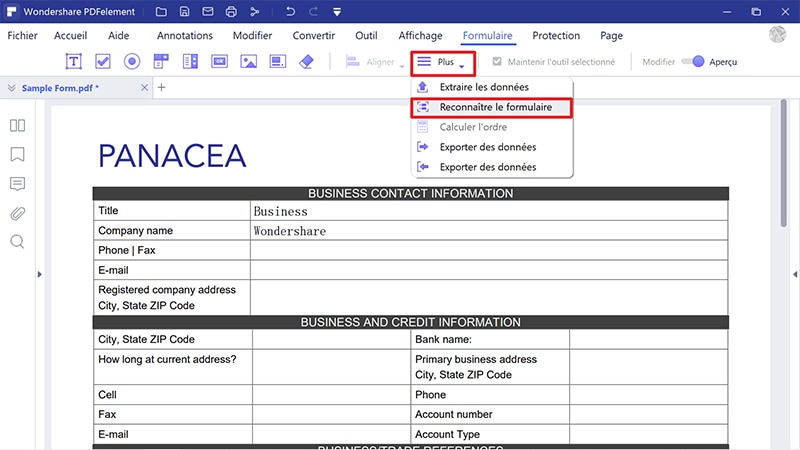
Vous savez maintenant comment remplir un formulaire PDF avec ou sans champs interactifs avec PDFelement. Après avoir rempli un formulaire PDF, vous pouvez l’enregistrer en cliquant sur l’icône « Enregistrer » située dans le coin supérieur gauche de l’interface principale. De plus, PDFelement vous permet également d'ajouter des signatures manuscrites ou électroniques sur vos formulaires PDF.
 100% sécurité garantie
100% sécurité garantie  100% sécurité garantie
100% sécurité garantie  100% sécurité garantie
100% sécurité garantie Partie 3. Recommandations d'autres personnes pour remplir des formulaires PDF
1. Adobe® Acrobat®
Adobe Acrobat est un outil PDF qui permet à l'utilisateur de modifier, de remplir et de lire des formulaires PDF. Il offre des techniques de remplissage de formulaire avancées et fournit des fonctionnalités complètes pour la création de formulaires PDF. Cependant, Acrobat XI a mis fin à son service d’assistance, ce qui signifie qu'il n'y aura plus de mises à jour de sécurité, de mises à jour de produit ou de support client. Dans ce cas, vous pouvez cliquer ici pour trouver les meilleures alternatives à Adobe Acrobat..

2. PDFill
PDfill Form Filler a été intégré avec des fonctions et des outils de premier ordre. Sur la page de remplissage de formulaire de PDfill, l'utilisateur peut sélectionner le format du formulaire, ainsi que les types de police d'édition, la couleur et la taille de la police. Ce remplisseur de formulaires PDF permet à l'utilisateur d’importer et exporter des formulaires remplis ainsi que des données à remplir dans les champs modifiables.
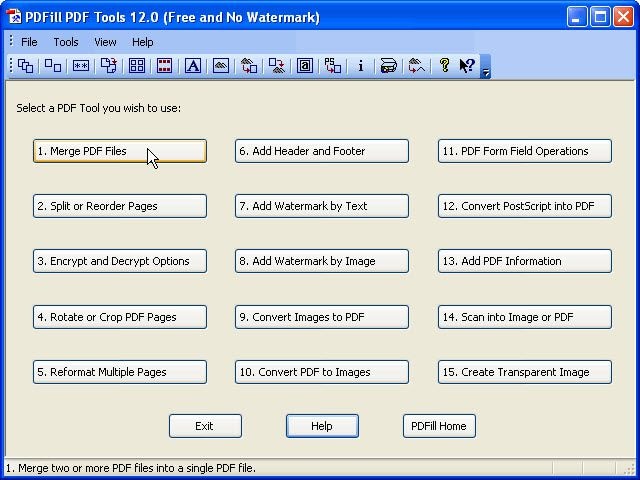
3. Blueberry PDF Form Filler
Blueberry PDF Form Filler est un logiciel gratuit qui permet à l'utilisateur de remplir et d'imprimer des formulaires PDF. Il offre des fonctions optimisées qui sont assez similaires avec les options de remplissage d'Adobe Reader. Vous pouvez ouvrir votre document dans le programme, puis compléter les données en sélectionnant les champs appropriés. Au cours du processus, le remplisseur convertit les champs du formulaire en champs modifiables afin de pouvoir les remplir avec du contenu. Le programme fournit plusieurs polices et tailles de texte qui correspondront au texte du document.
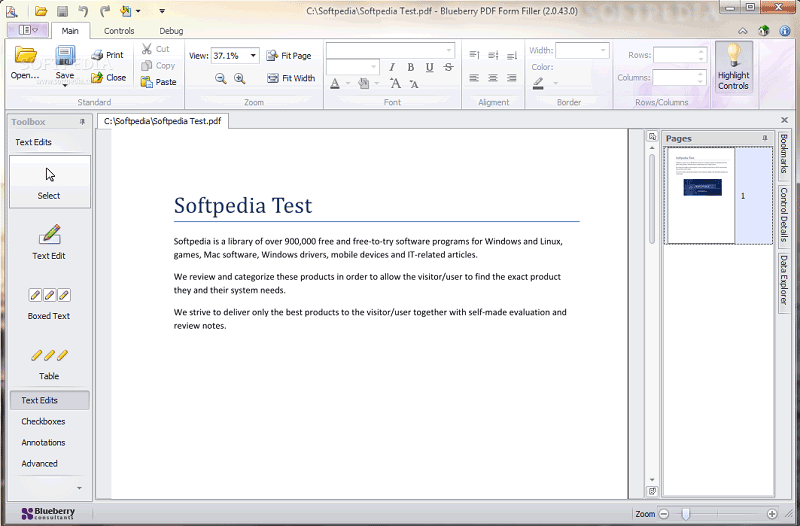
4. PDF Buddy
PDF Buddy est une plate-forme en ligne qui permet d’éditer et de remplir des formulaires. Ce remplisseur de formulaire PDF vous permet de travailler n’importe où, vous fait gagner du temps et est gratuit. De plus, il est facile d'améliorer vos fichiers PDF.
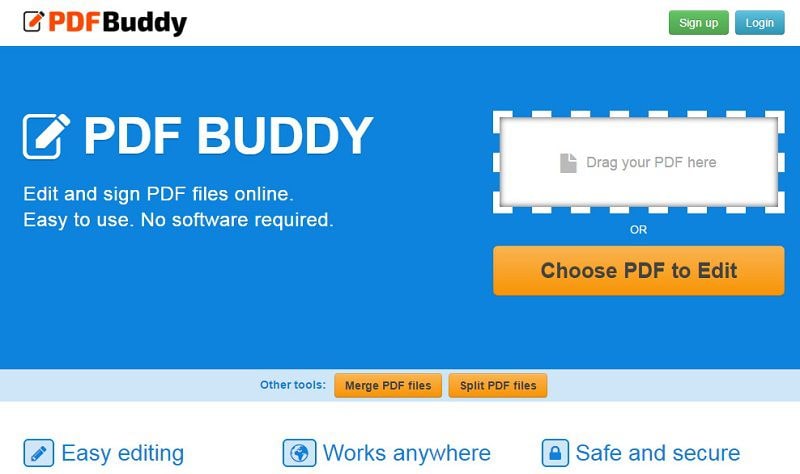
Partie 4. Comparaison de PDFelement et Adobe Acrobat
| Articles | PDFelement Essai Gratuit Essai Gratuit | Adobe Standard DC |
|---|---|---|
| Compatibilité | Windows 10/8/7/Vista/XP, macOS X 10.10 ou ultérieur | Windows 7/8/10 |
| Interface utilisateur | Facile à utiliser, avec des instructions claires pour chaque onglet différent | Contrairement à Microsoft Office, l'interface utilisateur est beaucoup plus compliquée, ce qui rallonge la durée de prise en main |
| Créer un PDF | Créer des PDF à partir de n'importe quelle source : Microsoft Office, du texte, des images, EPUB, des pages Web, etc. | Créer un PDF à partir de documents et d'images |
| Éditer le texte et les images en PDF | Ajouter, supprimer et modifier des textes et des images dans un PDF | Ajouter, supprimer et modifier des textes et des images PDF |
| Modifier les pages d’un PDF | Insérer, supprimer, recadrer, faire pivoter, extraire, remplacer, réorganiser les pages d'un fichier PDF | Insérer, supprimer et organiser les pages d’un PDF |
| OCR PDF | Transformer un fichier PDF numérisé en fichier modifiable avec le plug-in OCR Plus de 20 langues OCR sont prises en charge | |
| Annotation PDF | Marquage de PDF avec surlignages, notes autocollantes, zones de commentaire, outils de dessin à main levée, etc. | Surligner du texte, ajouter des commentaires, dessiner des formes et utiliser des outils de dessin à main levée |
| Divison de PDF | Diviser un PDF en plusieurs fichiers | Diviser un PDF en plusieurs fichiers |
| Combiner des PDF | Combiner plusieurs fichiers PDF en un seul fichier | Combiner plusieurs PDF ensemble |
| Conversion PDF | Convertir un fichier PDF en fichier Excel, Word, RTF modifiable PowerPoint, formats image (JPG, TIFF, BMP, GIF, PNG), documents textes, HTML et ePUB | Exporter des PDF en Word, Excel, PowerPoint, RTF, JPEG, TIFF et PNG |
| Protection PDF | Protéger des PDF avec un mot de passe d’ouverture/autorisation afin de limiter toute visualisation, la copie, la modification et l'impression non autorisée | Crypter des PDF avec un mot de passe pour sécuriser vos documents |
| Biffure PDF | Biffer définitivement des PDF pour supprimer le contenu sensible de vos PDF | |
| Numérotation Bates | Ajouter une numérotation Bates sur des PDF pour indexer facilement des documents juridiques | |
| Signer des PDF | Ajouter des signatures électroniques sur vos documents PDF | Signer électroniquement des documents PDF |
| Formulaires PDF | Créer des formulaires PDF remplissables et remplir des formulaires interactifs et non interactifs | Créer et remplir des formulaires PDF |
| Compression PDF | Réduire la taille du fichier PDF avec les options de compression proposées ou choisir des options personnalisées | Optimiser des PDF afin de réduire la taille de vos fichier |
| Partage PDF | Envoyer un fichier PDF par email ou le télécharger sur Dropbox afin de le partager | Partager un PDF par email et via le service Adobe Cloud |
| Impression PDF | Imprimer un PDF avec son formatage original | Produire une impression de haute qualité |
| Service client | Réponse garantie dans les 24 heures, y compris pour des questions personnelles ou commerciales. | Support client médiocre avec des temps de réponse lents |
| Prix | 69 € pour la version standard 129 € pour la version professionnelle | Mode d'abonnement : 17,99 €/mois |
 100% sécurité garantie
100% sécurité garantie  100% sécurité garantie
100% sécurité garantie  100% sécurité garantie
100% sécurité garantie En conclusion, pour les utilisateurs qui ont besoin de remplir des formulaires PDF, il existe de nombreux outils gratuits disponibles. Dans cet article, nous avons présenté cinq des meilleurs outils gratuits, chacun ayant ses propres avantages et caractéristiques. Que ce soit des outils en ligne ou des applications de bureau, ces outils peuvent aider les utilisateurs à remplir et à éditer facilement des formulaires PDF.
Cependant, si je devais recommander un choix optimal, ce serait PDFelement. En tant qu'outil d'édition PDF puissant et facile à utiliser, PDFelement offre une gamme complète de fonctionnalités et d'outils pour aider les utilisateurs à remplir, éditer et gérer facilement des formulaires PDF. Il dispose d'une interface intuitive et conviviale, ce qui le rend pratique pour les débutants et les utilisateurs expérimentés.
PDFelement peut non seulement remplir et éditer des formulaires PDF, mais il peut également effectuer des opérations PDF avancées telles que la fusion, la division, la conversion et le chiffrement. Il offre également une fonction OCR puissante qui peut convertir des documents papier numérisés en documents électroniques éditables. De plus, PDFelement prend en charge une utilisation multiplateforme, que ce soit sur Windows, Mac ou appareils mobiles, les utilisateurs peuvent l'utiliser à tout moment et n'importe où.

![]() Propulsé par l'IA
Propulsé par l'IA
![]() Propulsé par l'IA
Propulsé par l'IA
![]() Propulsé par l'IA
Propulsé par l'IA
![]() Propulsé par l'IA
Propulsé par l'IA
VOIR AUSSI
-
- 1. Top 10 des éditeurs de PDF gratuits
- 2. Supprimer les mots de passe de vos PDF
- 3. Insérer un PDF dans un document Word
- 4. Convertir un fichier PDF en formulaire à remplir
- 5. Le meilleur logiciel pour supprimer les filigranes des PDF
- 6. Convertir un document PDF en URL
- 7. Convertir des PDF en Word sur Mac gratuitement
- 8. Les 10 meilleures imprimantes PDF gratuites
- 9. Top 10 des éditeurs PDF pour Mac à ne pas manquer
- 10. Numériser plusieurs pages de PDF




